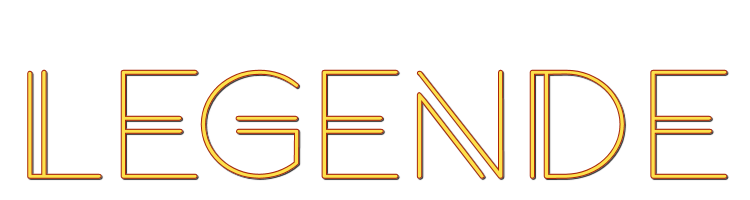

Deze les is gemaakt met PSPX9
Maar is goed te maken met andere versies .
© by SvC-Design

Materialen Download :
Here
******************************************************************
Materialen:
Corel_06_022.PspGradient
(zet die in de verlopen map)
SK Background Patterns 12.PspShape
(zet deze in de basisvorm map)
Becky_Mask018.jpg
masque_legende.jpg
masque_libellule.jpg
******************************************************************
Filters:
Filter Toadies - what are you
******************************************************************
Kleurenpallet:
******************************************************************
Werkwijze
Bij gebruik van andere tubes en kleuren, kan de mengmodus en/of laagdekking verschillen
******************************************************************
Algemene voorbereidingen :
Installeer eerst je filters voor je PSP opent !!
Maskers : opslaan in je maskerfolder in PSP, tenzij anders vermeld
Textuur & Patroon : opslaan in je textuurfolder in PSP
Selecties : opslaan in je map Selecties in PSP
Open je tubes in PSP
******************************************************************
We gaan beginnen Veel plezier!
Denk eraan om je werk regelmatig op te slaan
******************************************************************
1.
Zoak uw Metallic Gold
zet uw verloop op Linear Verloop
Hoek: 90
Herhalingen: 2
Omkeren niet aangevinkt

2.
Open een transparante afbeelding van 800x800 pixels

3.
Lagen - Nieuwe rasterlaag
vul met verloop
4.
Open masque_legende.jpg
Lagen - Nieuwe maskerlaag - uit afbeelding

Effecten - Randeffecten - sterker accentueren
Lagen - samenvoegen - groep samenvoegen
5.
Lagen - Dupliceren
Afbeelding - vrij roteren - 50 naar links

6.
Lagen - samenvoegen - omlaag samenvoegen
7.
Afbeelding - Formaatwijzigen - 105%
ALLE LAGEN NIET AANGEVINKT
8.
Open hsd_beautiful_earth_pp2.jpg
Bewerken - Kopieren
Lagen - nieuwe rasterlaag
selectie - alles selecteren
Bewerken - plakken in de selectie
selectie - niets selecteren
9.
Open Becky_Mask018.jpg
Lagen - Nieuwe maskerlaag - uit afbeelding
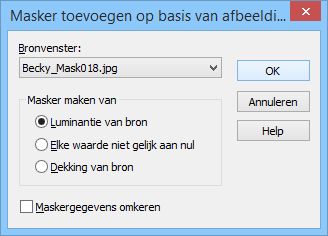
Effecten - randeffecten - sterker accentueren
lagen - samenvoegen - groep samenvoegen
10.
Afbeelding - formaat wijzigen - 90%
11.
Filter Toadies - what are you
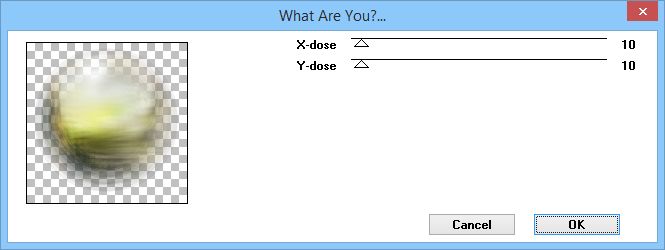
12.
Lagen - dupliceren
Afbeelding - formaat wijzigen - 80%
ALLE LAGEN NIET AANGEVINKT
13.
Zet deze laag op vermenigvuldigen en dekking op 75%
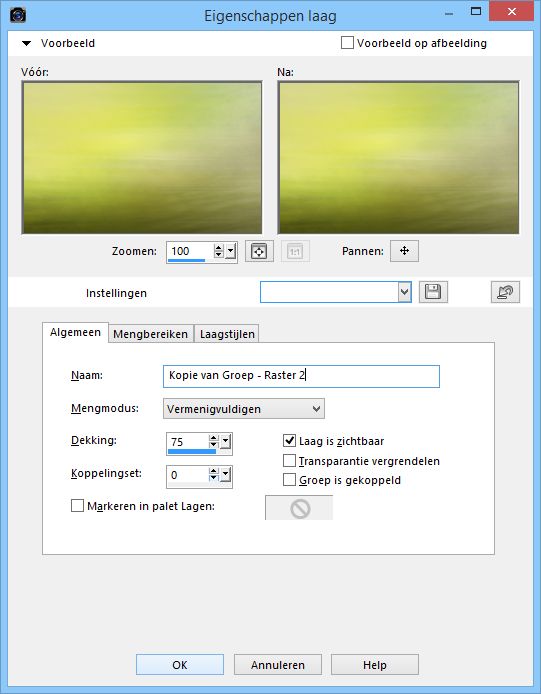
Deking
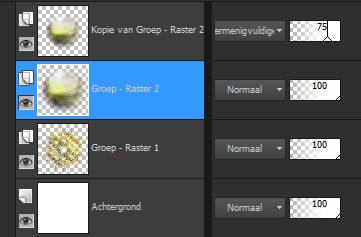
14.
Open uw verloop weer
en zet nu in Zonnestraal verloop
hoek: 90
herhalingen: 2
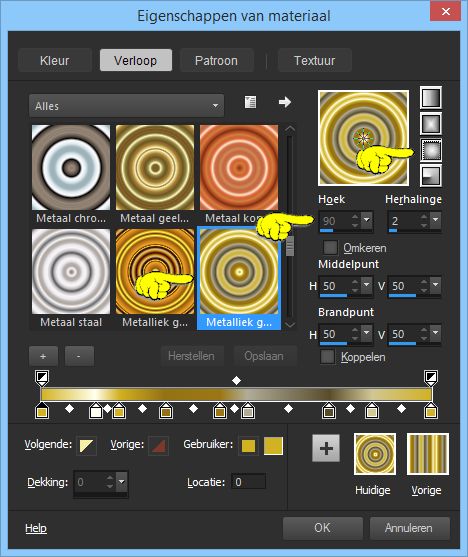
15.
Open uw basisvorm en zoek naar
SK Background Patterns 12.PspShape

plaats de vorm in de linkerbovenhoek, en strek rechts naar beneden
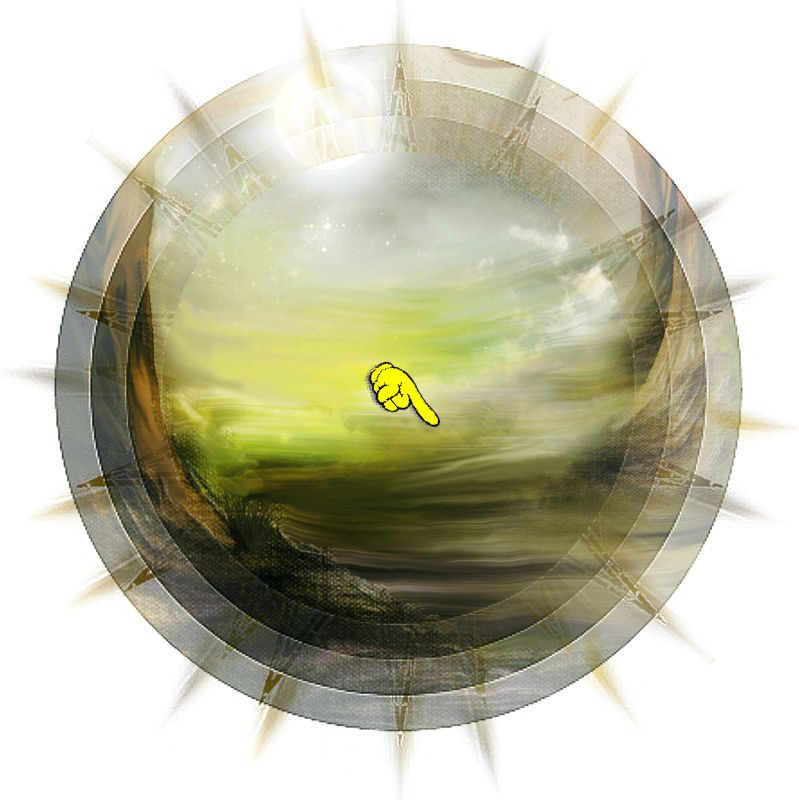
je hebt dit:
.jpg)
16.
Als u tevreden bent met de grootte,
Objecten - uitlijnen - centreren op doek
Lagen - omzetten in rasterlaag
17.
Effecten - 3D effecten - afschuining naar binnen
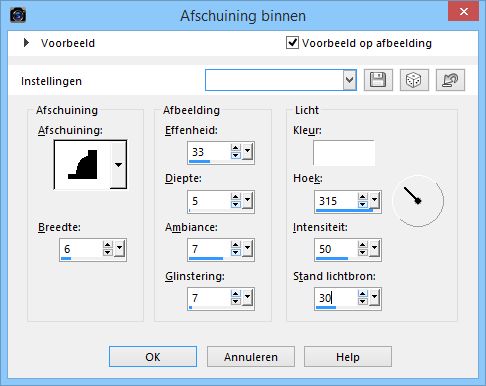
18.
Effecten - 3D effecten - slagschaduw
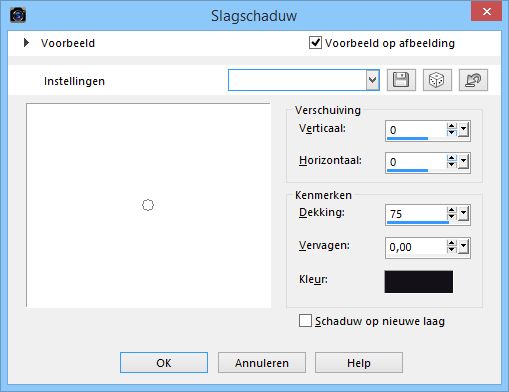
19.
Open legende_cadre_libellule.png
bewerken - kopieren
bewerken - plakken als nieuwe laag
lagen - schikken - omlaag
20.
Activeer de bovenste laag weer
Open libellulegraphisme_forest_faun2.png
Bewerken - kopieren
Bewerken - plakken als nieuwe laag
Afbeelding - formaat wijzigen - 80%
ALLE LAGEN NIET AANGEVINKT
Plaats het dan aan de onderkant rechts
zodat wij het gezicht kunnen zien
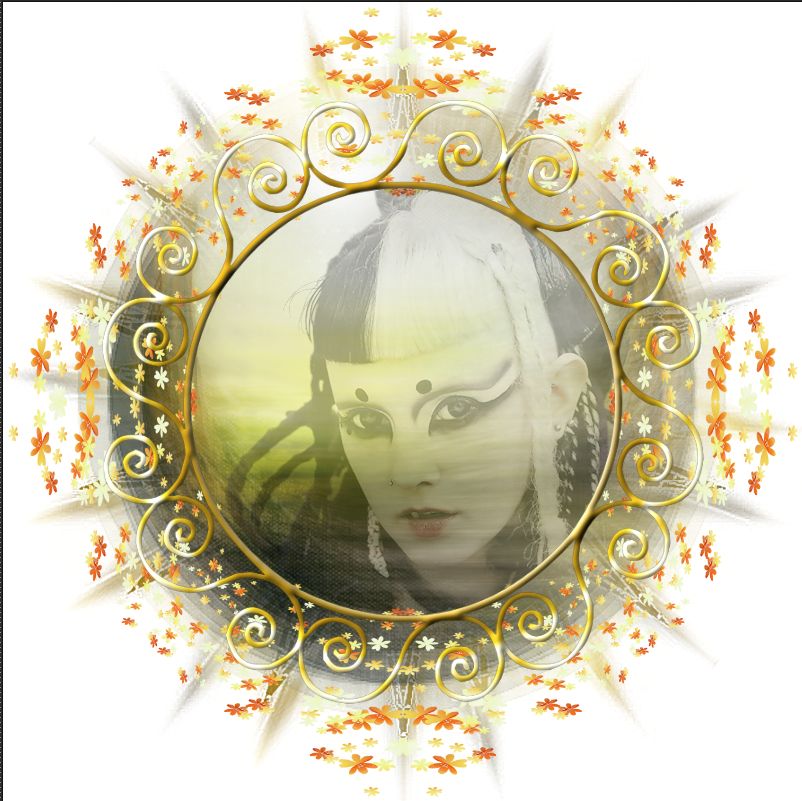
21.
Activeer de laag van de frame, activeer uw toverstaf met deze instellingen

klik in het frame, selectie omkeren, ga dan weer uw laag staan van de tube
druk op Delete
Selectie - niets selecteren
lagen - samenvoegen - omlaag samenvoegen
22.
Zet de dekking van deze laag op 30
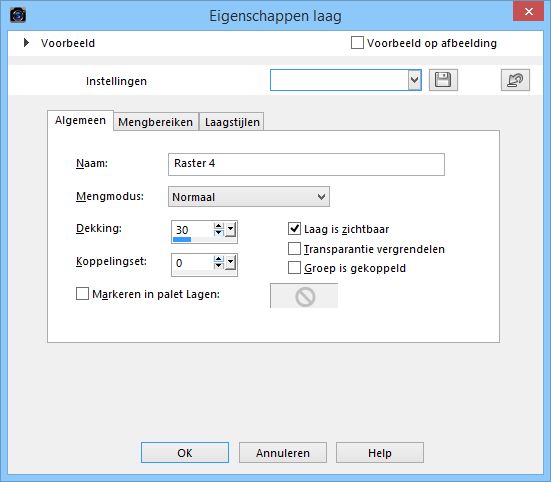
23.
activeer de bovenste laag
Open LF-Leaves-12092014.png
verwijdert het watermerk
Bewerken - kopieren
bewerken - plakken als nieuwe laag
verplaats hem naar rechtsonder

24.
Open cd_beautiful_earth_ele9.png
bewerken - kopieren
bewerken - plakken als nieuwe laag
afbeelding - formaat wijizgen - 65%
ALLE LAGEN NIET AANGEVINKT
zet hem onderaan rechts

25.
Lagen - dupliceren
afbeelding spiegelen
afbeelding - omdraaien
lagen - samenvoegen - omlaag samenvoegen
aanpassen - scherpte - verscherpen
26.
Open StarLightDesigns_DesignersCU92_elements(5).png
bewerken - kopieren
bewerken - plakken als nieuwe laag
plaats hem in de rechterbovenhoek
27.
aanpassen - kleurtoon en verzadiging - inkleuren
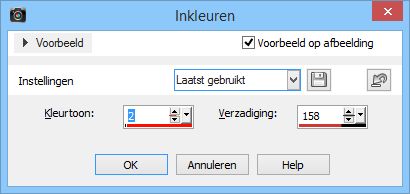
28.
Effecten - 3D effecten - slagschaduw
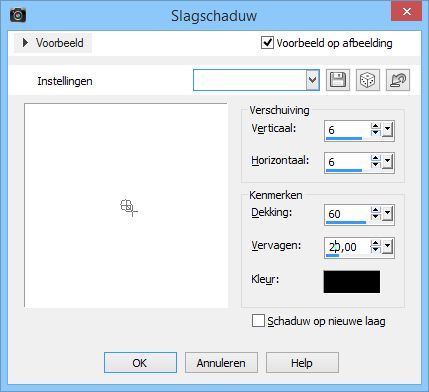
29.
Open libellulegraphisme_forest_faun.png
bewerken - kopieren
bewerken - plakken als nieuwe laag
afbeelding - formaat wijzigen - 70%
ALLE LAGEN NIET AANGEVINKT
plaats hem aan de linkerkant
30.
Open masque_libellule.jpg
Lagen - Nieuwe maskerlaag - uit afbeelding
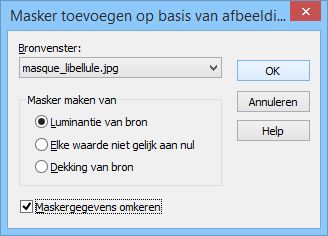
Lagen - samenvoegen - groep samenvoegen
31.
Effecten - 3D effecten - slagschaduw
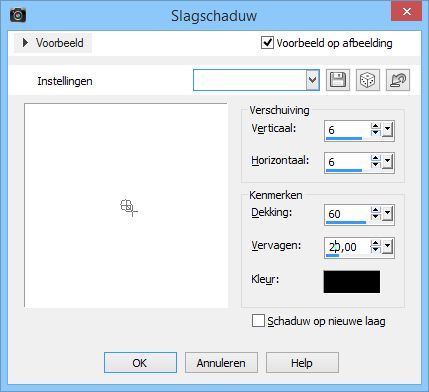
32.
opendonnaK_mem_022.png
bewerken - kopieren
bewerken - plakken als nieuwe laag
plaats hem aan de rechtsonderaan

33.
Open legende_mot_art_libellule.png
Bewerken - kopieren
bewerken plakken als nieuwe laag
plaats hem aan de linkerkant
34.
zet uw watermerl erop
lagen - samenvoegen - alle lagen samenvoegen
en je kunt kiezen
opslaan als PNG of als JPEG
opslaan als JPG
Back
Copyright Translation © 2014 by SvC-Design